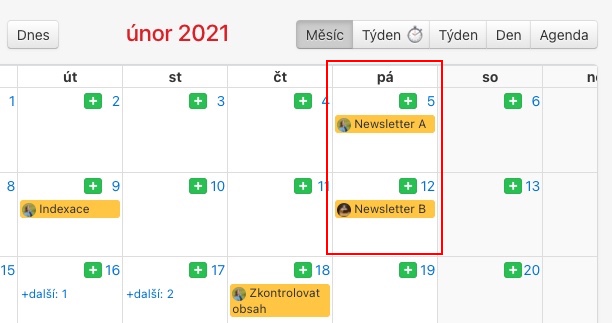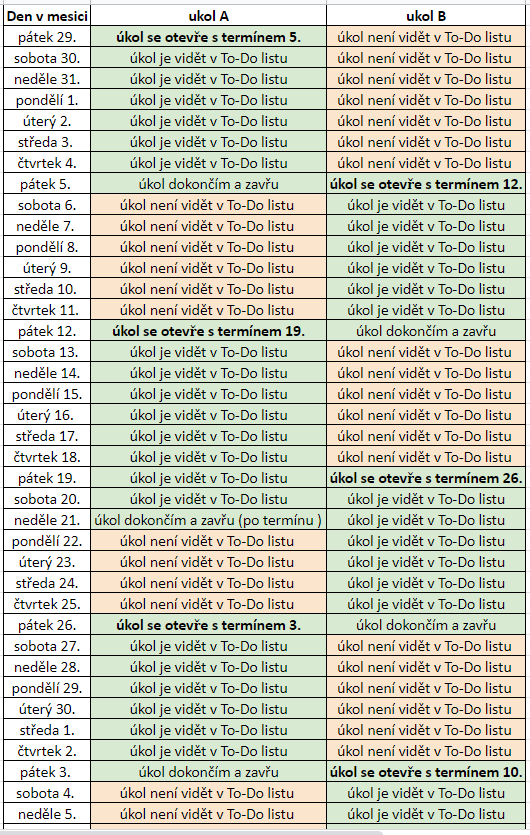Děláš něco pravidelně a potřebuješ to připomenout? Tak pro tebe máme snadnou pomoc: Vytvoř si opakované úkoly (případně opakované podúkoly).
Opakované úkoly jsou skvělý nástroj, díky kterému můžeš snadno pravidelně zjišťovat, jak se cítí tvůj tým, na čem bude kdo kdy dělat, nezapomeneš udělat týdenní report, účetní budeš pravidelně měsíčně předávat podklady a mnoho dalšího.
Nech Freelo pracovat za tebe. Začleň opakované úkoly do každodenního pracovního procesu.
Vlastnosti opakovaných úkolů
- Nový úkol se vytvoří pouze pokud je dokončen předchozí úkol v řadě.
- U opakovaného úkolu s termínem se nový úkol vytváří s tzv. klouzavým termínem posunutým o stejný počet dní.
- Řešitel nového úkolu bude vždy naposledy přiřazený uživatel nehledě na to, kdo úkol dokončil.
- Opakované úkoly se vytváří o půlnoci v 00:00.
- Termín podúkolu zůstává neměnný – je nutné ho aktualizovat po vytvoření opakovaného úkolu.
- V Kalendáři se zobrazuje vždy pouze jeden aktuální opakovaný úkol. Nejsou zde vidět všechny naplánované opakované úkoly.
Jak vytvořit opakovaný úkol
Opakovaný úkol můžeš vytvořit pouze z již existujícího úkolu. Další možností je upravit opakovaný úkol na jinou sekvenci opakování.
Nejprve je potřeba vytvořit nový úkol. Z existujícího úkolu můžeš vytvořit opakovaný úkol dvěma způsoby.
Na detailu úkolu
Přejdi na detail úkolu, kde v pravém menu je možnost Opakovat úkol… a po kliknutí se ti zobrazí formulář s nastavením opakovaného úkolu. Nakonec je nutné dát zelené Uložit.

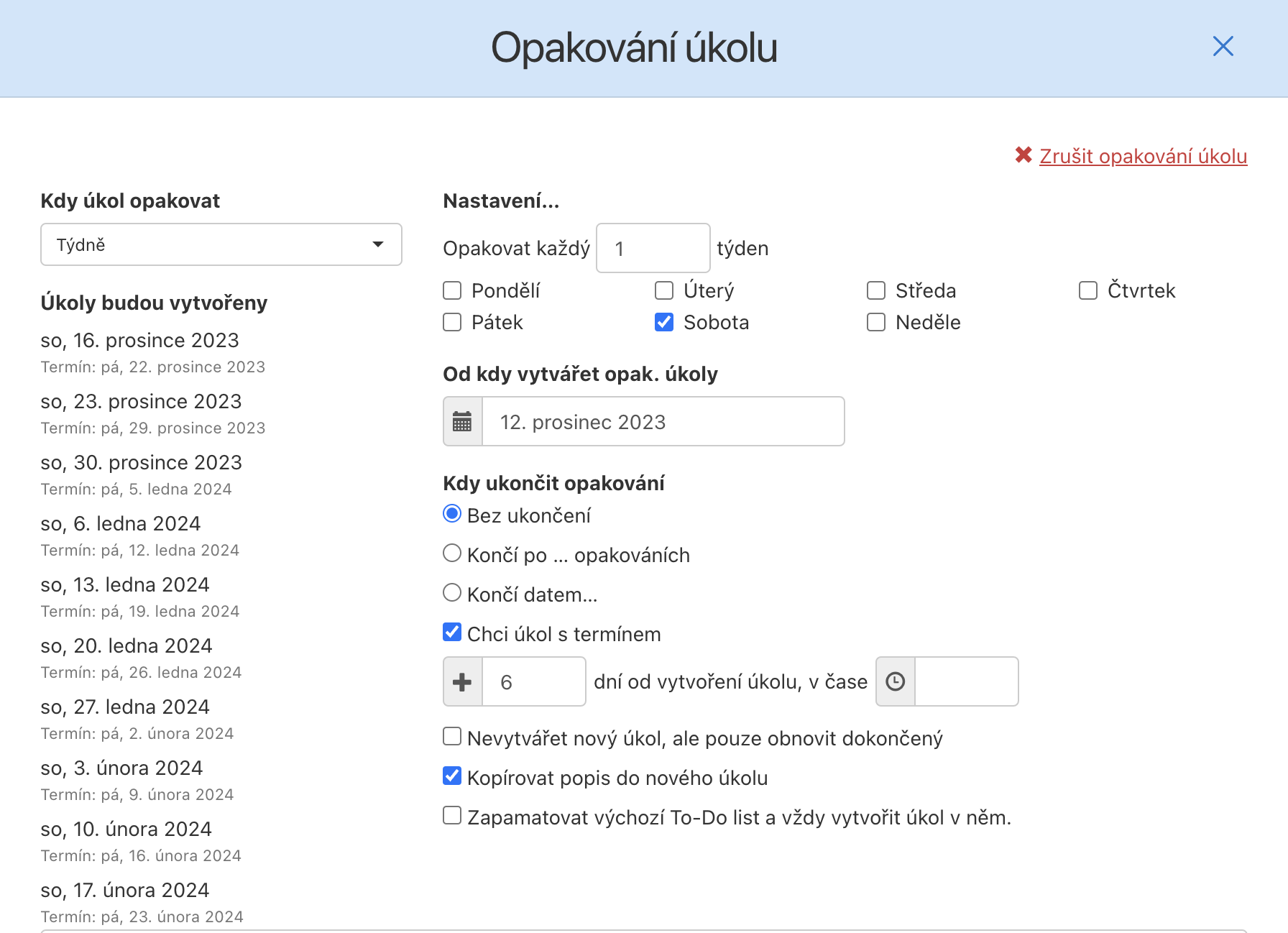
Přes trojtečkové menu
Druhý způsob, jak nastavit opakovaný úkol, je přes trojtečkové menu vlevo od názvu úkolu. Poté se opět zobrazí formulář s nastavením.
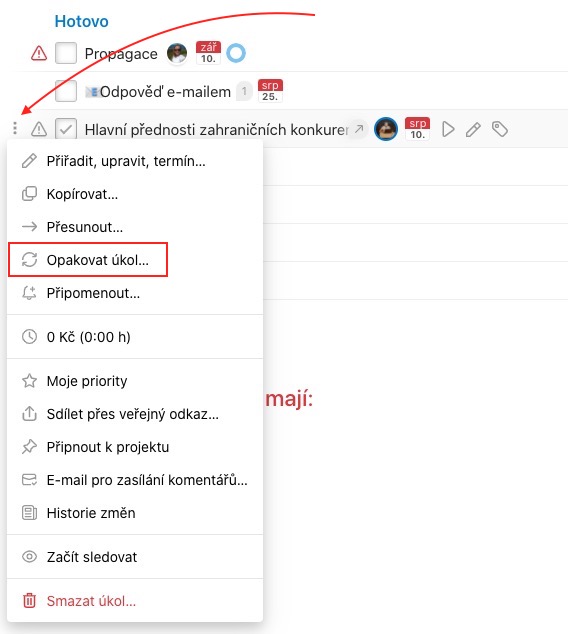
Úprava opakovaného úkolu
Opakovaný úkol můžeš upravit. Lze změnit všechny podstatné informace jako třeba první komentář, termín, řešitele nebo sledující uživatele. Opakovaný úkol upravíš kliknutím na ikonku zatočené šipky na pravé straně na řádku daného úkolu nebo přes trojtečkové menu.

Následně se zobrazí formulář pro editaci nastavení opakovaného úkolu.
Zrušení opakovaného úkolu
Opakovaný úkol zrušíš rozkliknutím editace přes ikonu zatočených šipek nebo v trojtečkovém menu, případně i na detailu úkolu. V pravém rohu formuláře klikni na Zrušit opakování úkolu.
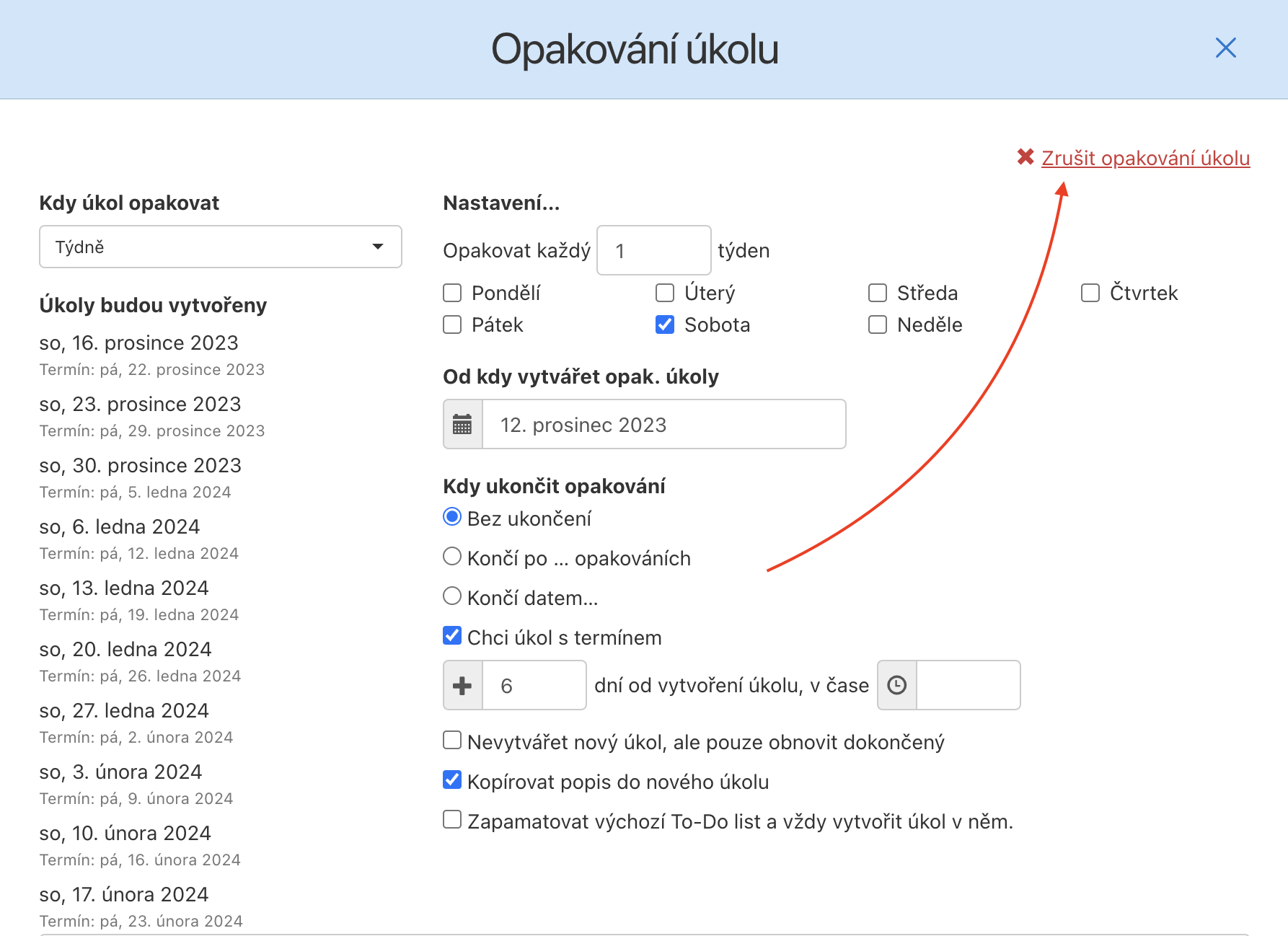
Opakované podúkoly
Opakování si můžeš nastavit jak u úkolů, tak podúkolů. Princip funguje úplně stejně – opakování můžeš nastavit na stránce detailu podúkolu přes trojtečkové menu, zvolit kritéria a podmínky opakování a celou akci uložit kliknutím právě na zelené tlačítko Uložit.
Opakování podúkolu můžeš stejně jako u úkolů kdykoli upravit nebo zrušit.
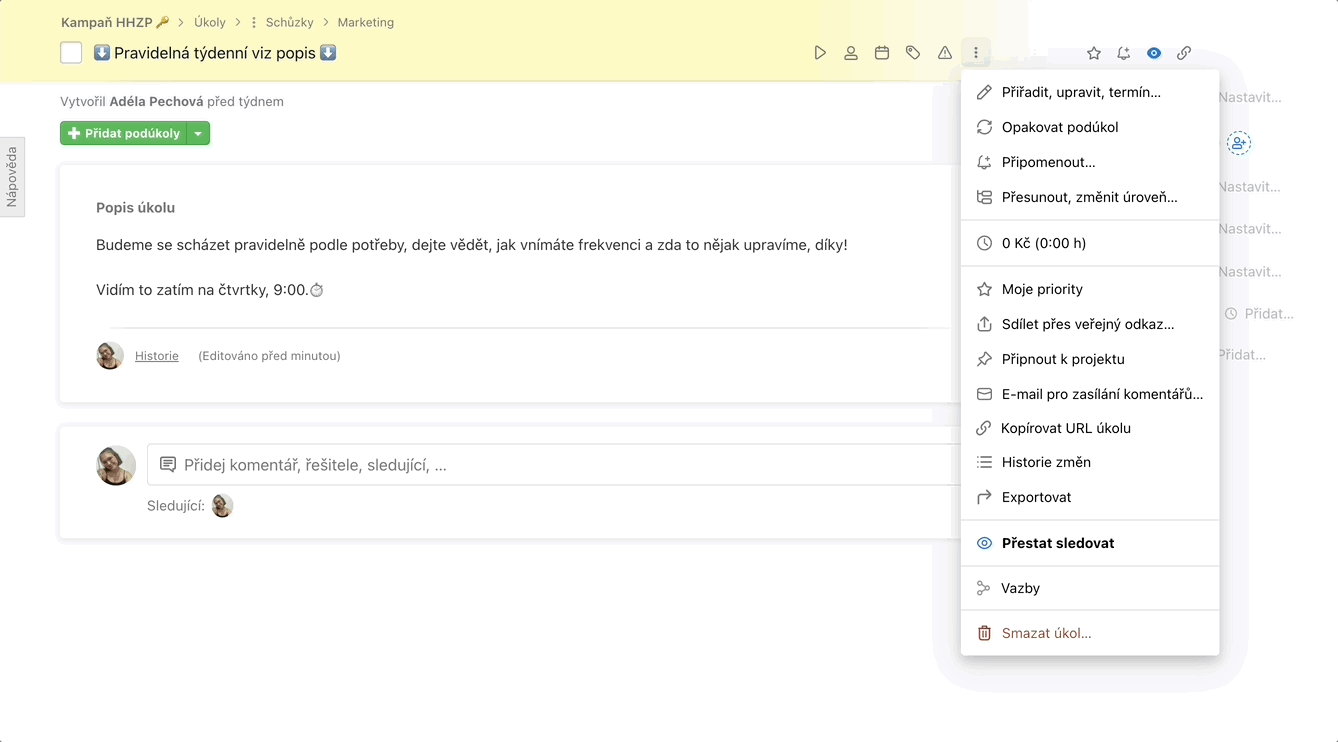
Vzájemné blokování opakovaných (pod)úkolů
Pokud máte už nastavené opakování u nadřazeného úkolu, Freelo vás samo upozorní, že nastavit opakování podúkolu o úroveň nižšího nejde (a naopak, při nastavení opakování u podúkolu již nelze nastavit opakování úkolu, který je mu nadřazen).
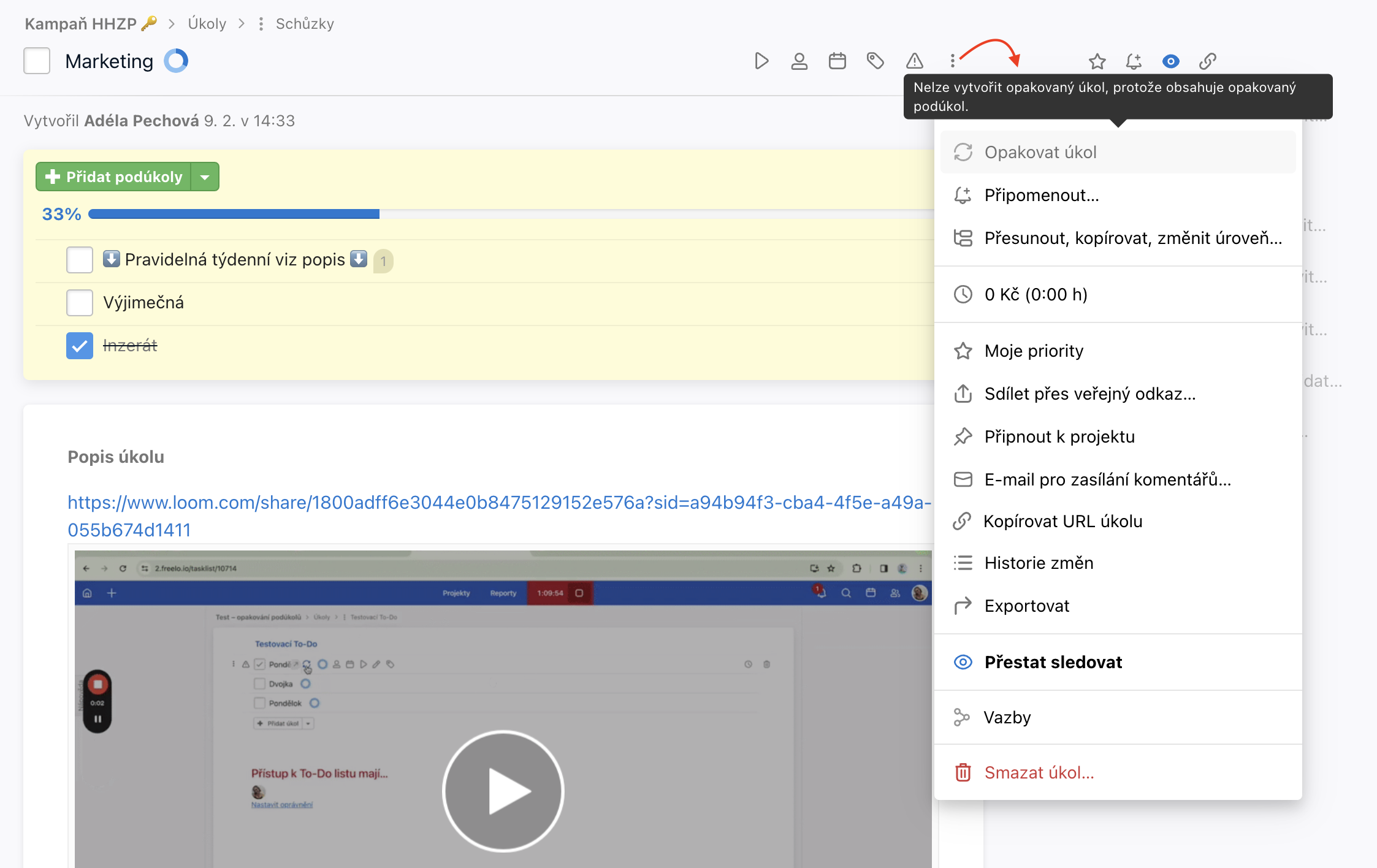
Přehled opakovaných úkolů
Čas od času se může hodit přehled všech nastavených opakovaných úkolů. Na přehled se dostaneš přes sekci Reporty v modré horní liště > Přehledy nad úkoly > Opakované úkoly.
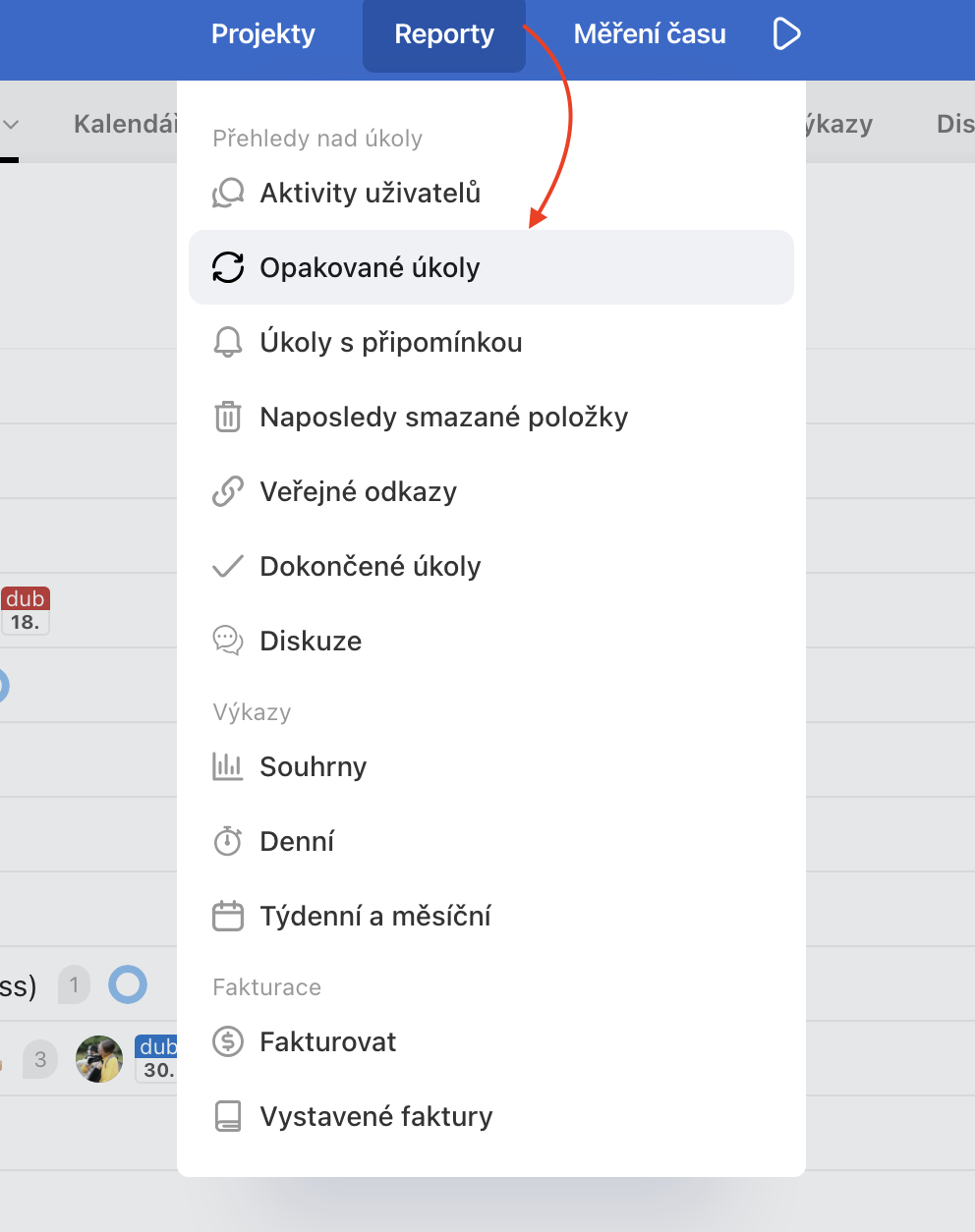
V reportu lze filtrovat podle názvu úkolu, zařazení v projektu nebo seřadit zobrazení dle stáří opakovaného úkolu.

Příklady opakovaných úkolů
Denní nastavení opakovaného úkolu
- Opakování každý pracovní den (ode dne vytvoření opakovaného úkolu)
- Opakování se ukončí po 10 opakováních
- Úkol nemá termín
- Nevytvoří se nový úkol, ale obnovuje se dokončený úkol
- Aby se úkol každý den vytvořil, je nutné ho do půlnoci dokončit
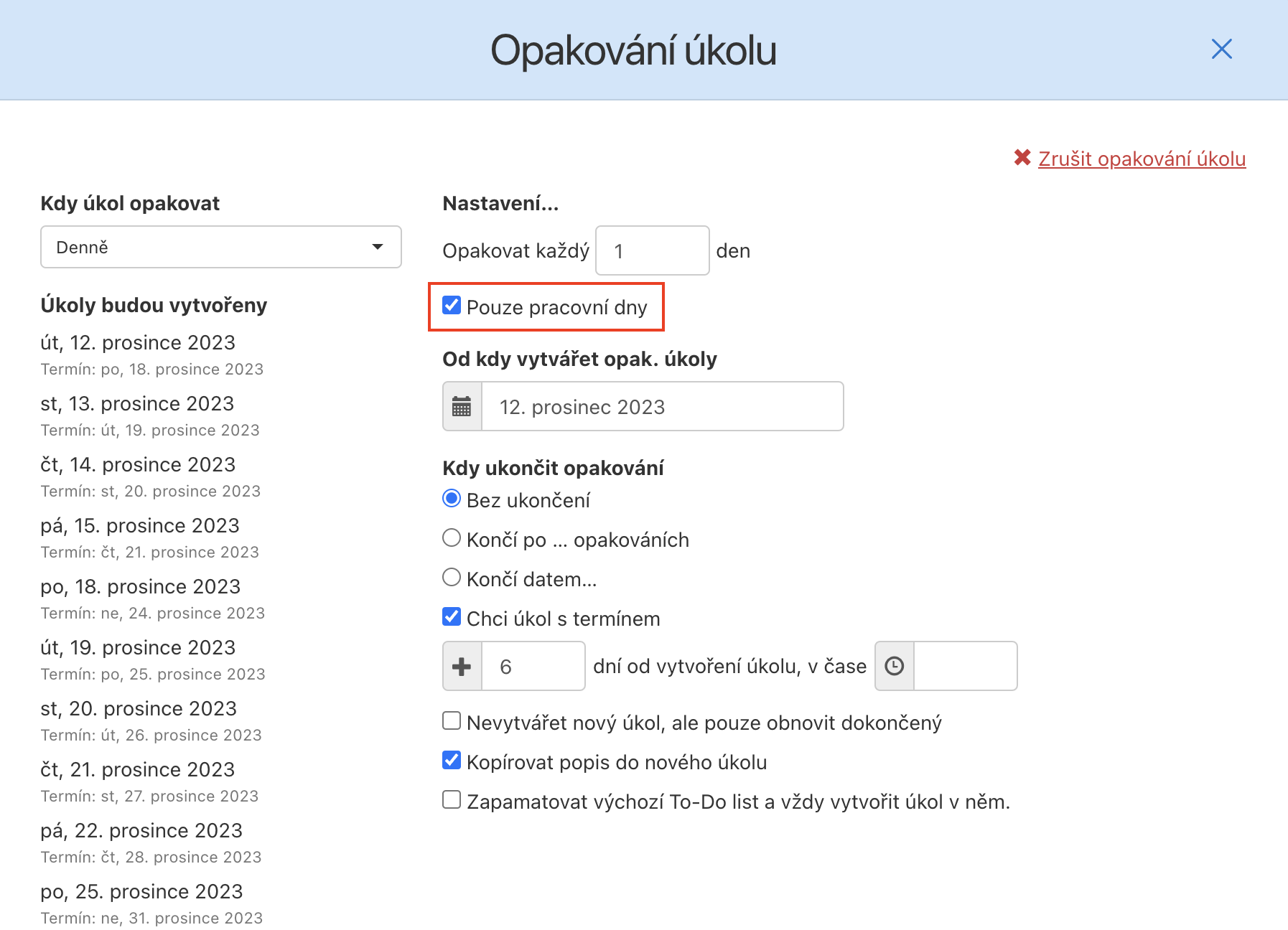
Týdenní nastavení opakovaného úkolu
- Opakování každý týden vždy ve čtvrtek = den vytvoření opakovaného úkolu
- Zadat den opakování, tedy čtvrtek
- Termín úkolu bude vždy v pátek
- Bez ukončeného opakování
- Vždy se vytvoří nový opakovaný úkol
- Do nového opakovaného úkolu se zkopíruje první komentář v úkolu
- Tento úkol je nutné vždy do středeční půlnoci dokončit, aby se vytvořil následující
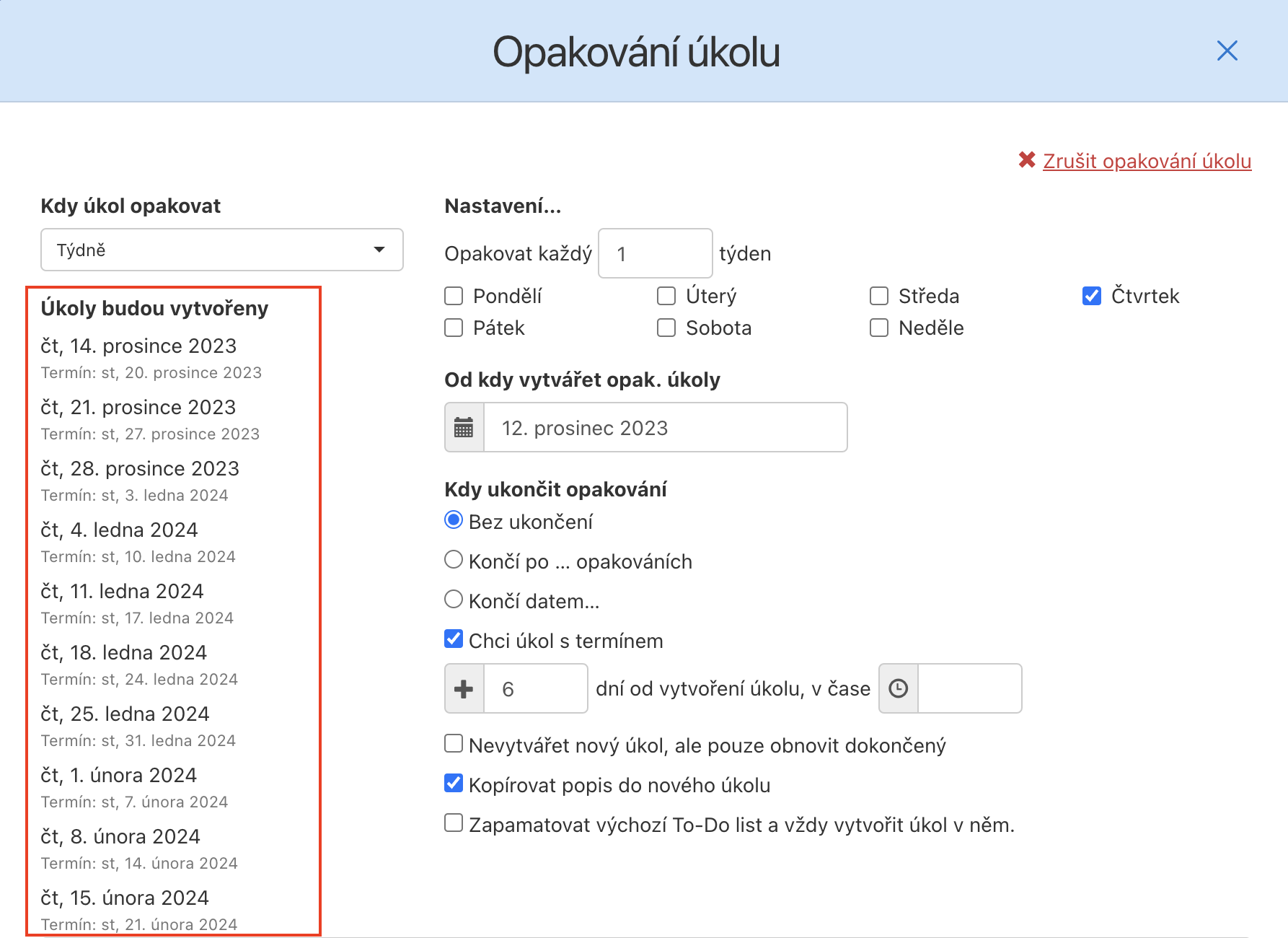
Měsíční (kvartální) nastavení opakovaného úkolu
- Opakování každé tři měsíce, s vytvořením 5. dne v daném měsíci
- Opakování končí datem 31.12.2021
- Vždy se vytvoří nový úkol
- Kopírovat první komentář do nového úkolu
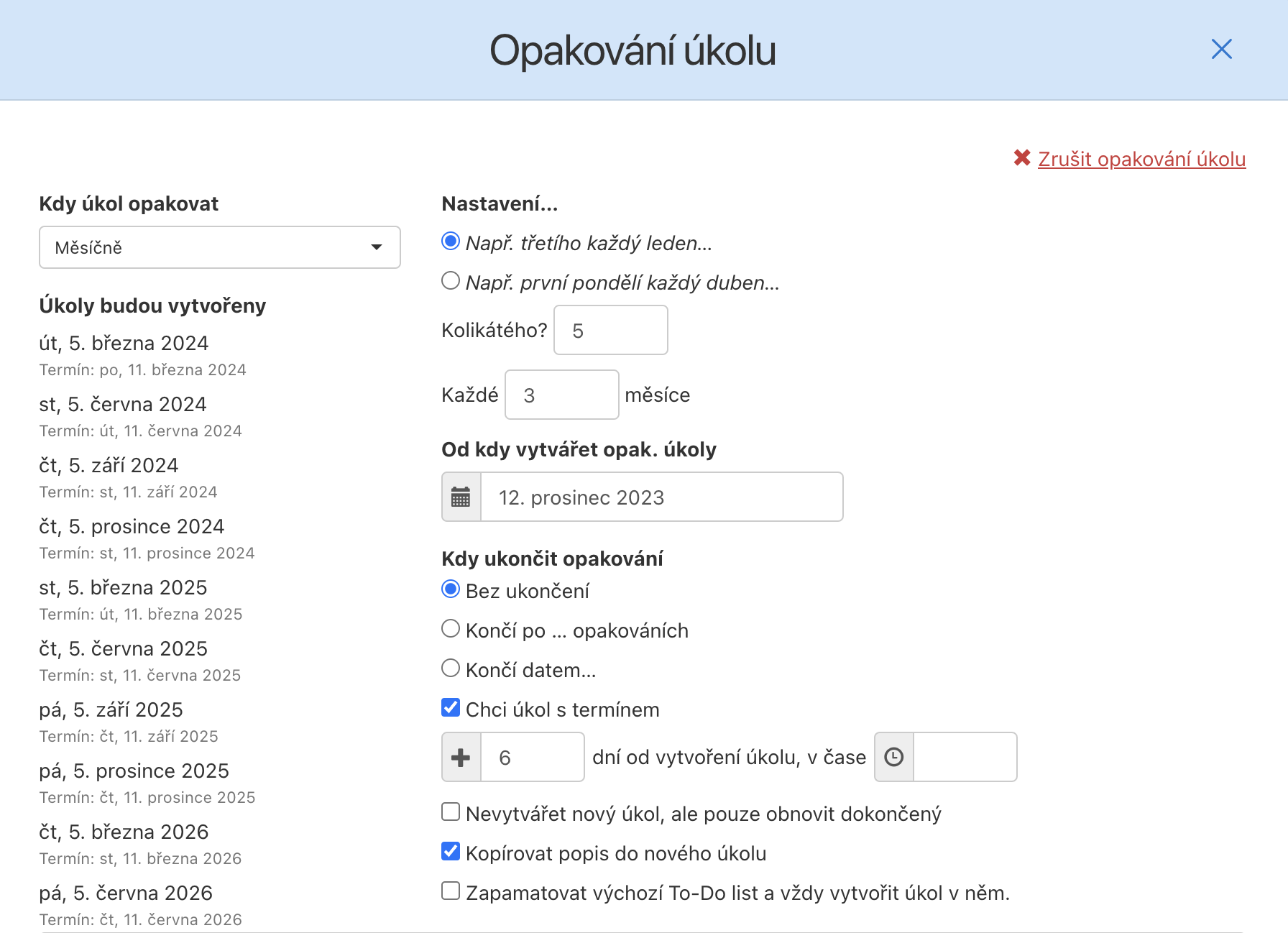
Roční nastavení opakovaného úkolu
- Opakování každý rok, 1. pondělí v roce
- Nastavit každý leden
- Bez ukončeného opakování
- Vždy se vytvoří nový úkol
- Kopírovat první komentář do nového úkolu

Nastavení opakovaného úkolu s termínem
- V editaci úkolu nastavíš přes Přiřadit/Termín… první termín dokončení úkolu (1.)
- Opakování úkolu na každý týden v pondělí
- Úkoly se budou vytvářet od 1. února 2021
- Termín úkolu je nastavený na 4 dny od vytvoření úkolu ve 14:00
- Přehled naplánovaného vytvoření úkolu a termínu je v levém sloupci (2.)
- Vždy se vytvoří nový úkol
- Do nového úkolu se nebude kopírovat první komentář
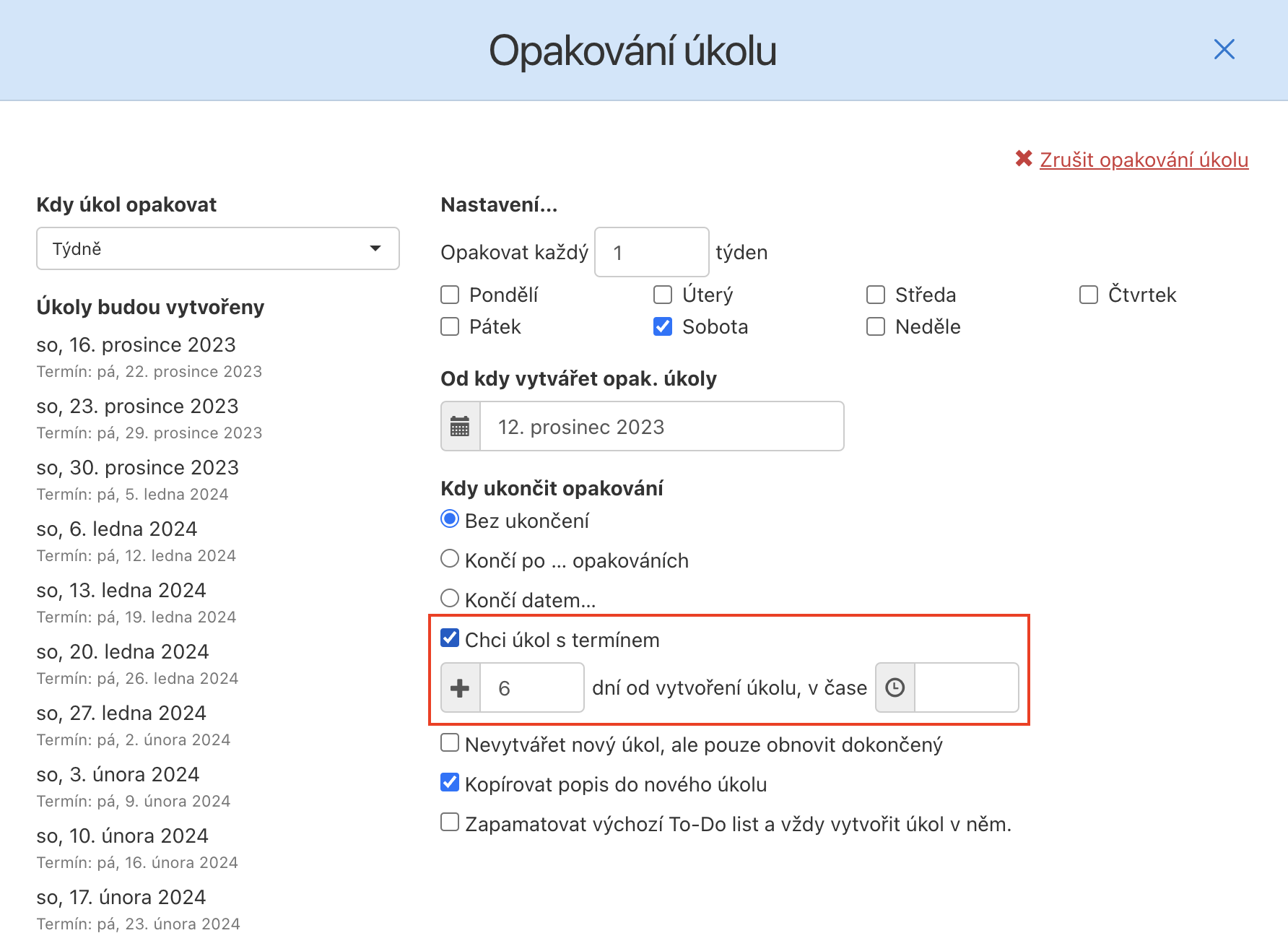
Pokud chceš, aby i stávající úkol měl termín, je nutné termín editovat/změnit jako u klasického úkolu a změny Uložit.
Aktuální opakovaný úkol s termínem se zobrazí v kalendáři. Naopak se předem nezobrazí naplánované opakované úkoly do budoucna.
Chci vidět termín opakovaného úkolu do budoucna
Opakované termíny do budoucna se nezobrazují, protože reálně neexistují. Lze to obejít kličkou za podmínky vytvoření 2 stejných opakovaných úkolů se stejným nastavením.
- Vytvoříš 2 totožné úkoly (úkol A a B, viz na obrázcích níže)
- Opakování úkolů každý druhý týden v pátek
- Každý z těchto úkolů úkol se vytvoří v jiný pátek
- Oba úkoly jsou bez ukončení opakování
- Oba úkoly mají termín splnění za 7 dní od vytvoření
- V editaci u obou opakovaných úkolů nastavíš první termín dokončení úkolu
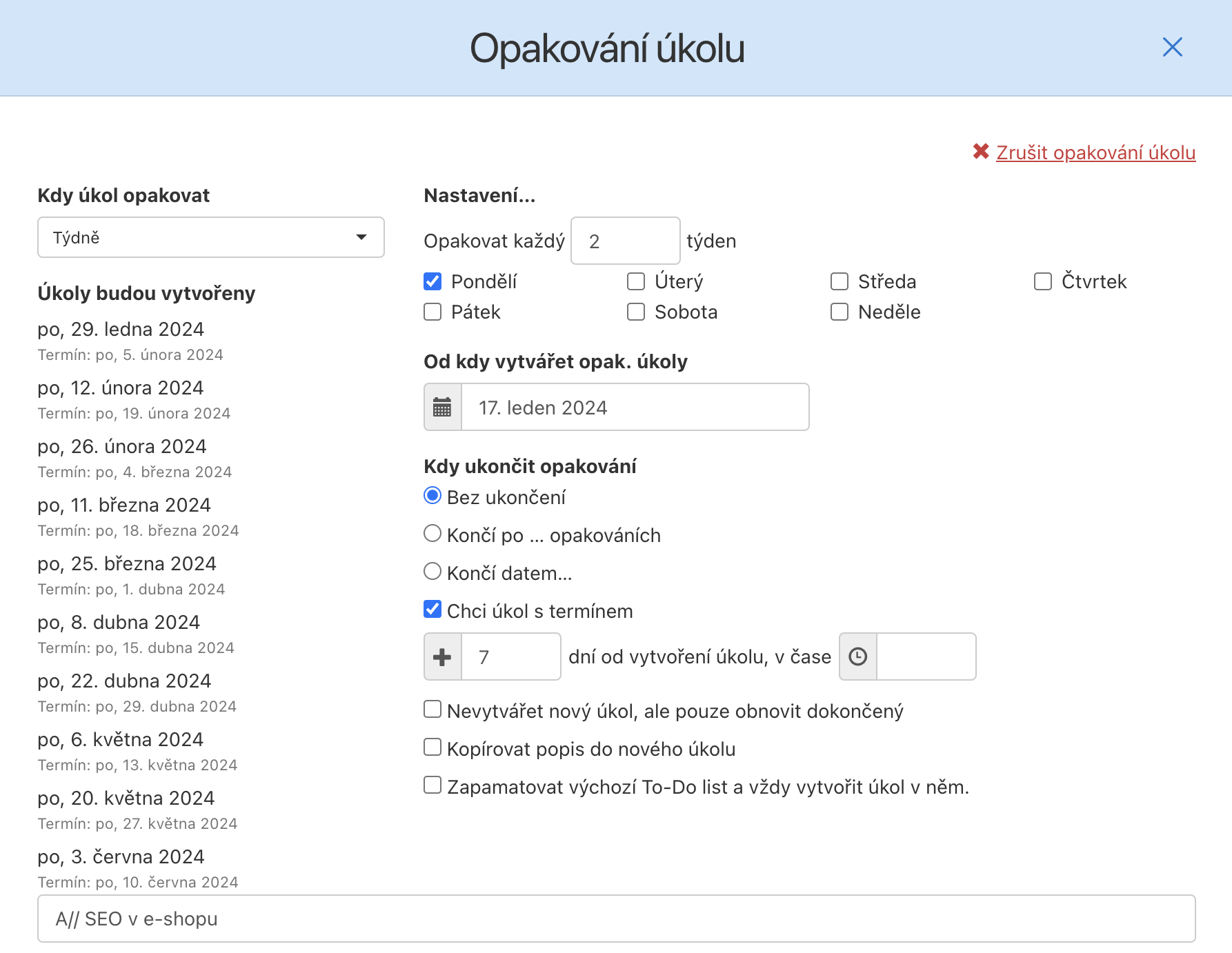
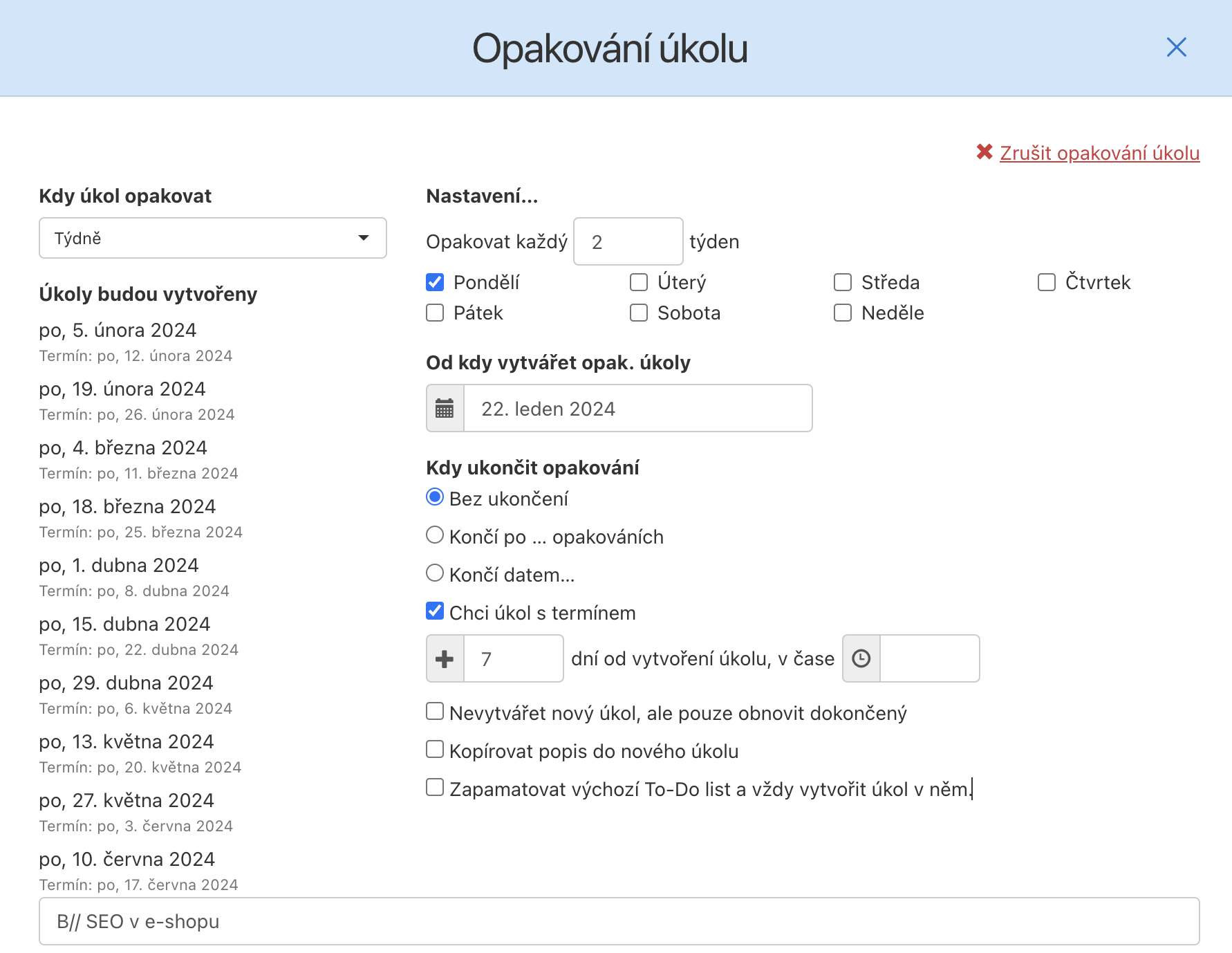
Zobrazení úkolů v kalendáři
Díky dvěma duplicitním úkolům uvidíš naplánovaný opakovaný úkol na 2 týdny dopředu.